2020 TOYOTA PROACE VERSO phone
[x] Cancel search: phonePage 78 of 418
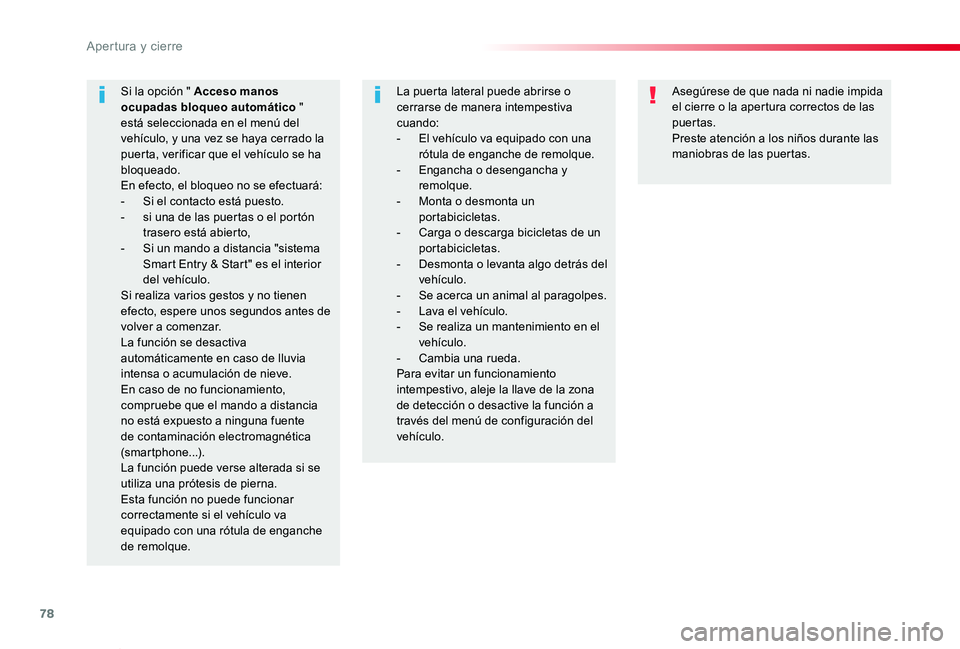
78
ProaceVerso_es_Chap02_ouvertures_ed2019_V02
Asegúrese de que nada ni nadie impida el cierre o la apertura correctos de las puertas.Preste atención a los niños durante las maniobras de las puertas.
Si la opción " Acceso manos ocupadas bloqueo automático " está seleccionada en el menú del vehículo, y una vez se haya cerrado la puerta, verificar que el vehículo se ha bloqueado.En efecto, el bloqueo no se efectuará:- Si el contacto está puesto.- si una de las puertas o el portón trasero está abierto,- Si un mando a distancia "sistema Smart Entry & Start" es el interior del vehículo.Si realiza varios gestos y no tienen efecto, espere unos segundos antes de volver a comenzar.La función se desactiva automáticamente en caso de lluvia intensa o acumulación de nieve.En caso de no funcionamiento, compruebe que el mando a distancia no está expuesto a ninguna fuente de contaminación electromagnética
(smar tphone...).La función puede verse alterada si se utiliza una prótesis de pierna.Esta función no puede funcionar correctamente si el vehículo va equipado con una rótula de enganche de remolque.
La puerta lateral puede abrirse o cerrarse de manera intempestiva cuando:- El vehículo va equipado con una rótula de enganche de remolque.- Engancha o desengancha y remolque.- Monta o desmonta un portabicicletas.- Carga o descarga bicicletas de un portabicicletas.- Desmonta o levanta algo detrás del vehículo.- Se acerca un animal al paragolpes.- Lava el vehículo.- Se realiza un mantenimiento en el vehículo.- Cambia una rueda.Para evitar un funcionamiento intempestivo, aleje la llave de la zona de detección o desactive la función a través del menú de configuración del vehículo.
Apertura y cierre
Page 268 of 418

268
En la Toyota también podrá adquirir productos de limpieza y de mantenimiento (exterior e interior) - incluidos los productos ecológicos de la gama "Toyota" -, productos de puesta a nivel (líquido lavaparabrisas, etc.), rotuladores de retoque y aerosoles de pintura del color exacto del vehículo, recargas (botes para el kit de reparación provisional de neumáticos, e t c .) .
"Multimedia"
Soporte smartphone, soporte de tablet o soporte de navegador semiintegrados, gama de autorradios y de navegadores portátiles, registrador de conducción, kit manos libres Bluetooth, lector de DVD, soporte multimedia, ayudas a la conducción, sistema de localización del vehículo...
Para cualquier inter vención en el vehículo, acuda a un taller cualificado que disponga de la información técnica, la competencia y el material adecuado equivalente al que la Toyota le puede o f r e c e r.
Barras de techo/Galería de techo
Para instalar las barras de techo transversales, utilice las fijaciones previstas para ello:F Abra las tapas de fijación de cada barra.F Coloque las fijaciones y bloquéelas una a una en el techo.F Asegúrese de que las barras de techo estén correctamente fijadas (moviéndolas).F Cierre las tapas de fijación de cada barra.Las barras pueden intercambiarse y adaptarse en cada par de fijación.
Para instalar una galería de techo, utilice las fijaciones previstas para ello:F Coloque la galería frente a sus fijaciones y bloquéelas en el techo.F Asegúrese de que la galería esté correctamente fijada (moviéndola).
Consulte la legislación nacional para respetar la reglamentación relativa al transporte de objetos más largos que el vehículo.
Peso máximo autorizado en cada punto de fijación para una altura de carga que no supere los 40 cm: 25 kg.Peso por tamaño de vehículo:- Compacto (L1) con 8 puntos: 200 kg- Estándar (L2) y largo (L3) con 10 puntos: 250 kgSi la altura sobrepasa los 40 cm, adapte la velocidad del vehículo en función del per fil de la vía, para no deteriorar la galería o las barras de techo ni las fijaciones en el techo.
Información práctica
Page 331 of 418

331
Navegador GPS -
Aplicaciones - Audio
multimedia - Teléfono
Bluetooth®
Índice
Primeros pasos 331Mandos en el volante 332Menús 333Comandos de voz 334Navegación 342Navegación con conexión 344Aplicaciones 347Radio 350Radio DAB (Digital Audio Broadcasting) 352Multimedia 352Teléfono 354
Las diferentes funciones y ajustes descritos varían según la versión y la configuración del vehículo.
Por motivos de seguridad y porque requieren una atención continuada por parte del conductor, las operaciones siguientes deben realizarse con el vehículo parado y el contacto quitado.- Uso de un smartphone.- Vinculación de un teléfono móvil Bluetooth con el sistema Bluetooth manos libres del autorradio.- Funciones de conexión de smartphone CarPlay®, MirrorLinkTM o Android Auto (algunas aplicaciones dejan de visualizarse cuando el vehículo empieza a moverse de nuevo).- Visualización de un vídeo (el vídeo se interrumpe cuando el vehículo empieza a moverse de nuevo)- La configuración de per files.
El sistema está protegido de manera que solo pueda funcionar en el vehículo.El mensaje Modo de ahorro de energía indica que el paso al modo de espera es inminente.
Primeros pasos
Con el motor en marcha, una pulsación permite cortar el sonido.Con el contacto quitado, una pulsación pone el sistema en marcha.
Aumente o reduzca el volumen con la rueda o los botones "más" o "menos" (según equipamiento).
Utilice los botones de los lados o de debajo de la pantalla táctil para acceder a los menús, y a continuación, pulse los botones virtuales de la pantalla táctil.
Dependiendo del modelo, use los botones "Fuente" o "Menú" para acceder a los menús y, a continuación, pulse los botones virtuales de la pantalla táctil.
Pulsando brevemente la pantalla con tres dedos se pueden visualizar en todo momento los menús desplazándose.
Todas las zonas táctiles de la pantalla son de color blanco.Pulse en la flecha atrás para volver al nivel anterior.Pulse "OK" para confirmar.
Toyota Pro Touch with
navigation system
.
Toyota Pro Touch with navigation system
Page 332 of 418

332
La pantalla táctil es de tipo "capacitiva".Para limpiar la pantalla, se recomienda utilizar un trapo suave no abrasivo (gamuza de gafas) sin producto adicional.No utilice objetos puntiagudos en la pantalla.No toque la pantalla con las manos mojadas.
Cierta información aparece indicada permanentemente en las barras laterales o la barra superior de la pantalla táctil (según equipamiento):- Recordatorio de la información del aire acondicionado (según versión) y acceso directo al menú correspondiente.- Acceso directo a la selección de la fuente de audio, a la lista de emisoras (o a los títulos según la fuente).- Acceso a las "Notificaciones" de mensajes, correos electrónicos, actualizaciones de mapas y, según los ser vicios, notificaciones del navegador.- Acceso a los ajustes de la pantalla táctil y del cuadro de instrumentos digital.
Selección de la fuente de audio (según equipamiento):- Emisoras de FM/DAB/AM (según equipamiento).- Teléfono conectado por Bluetooth y difusión multimedia por Bluetooth (streaming).- Llave USB .- Reproductor multimedia conectado mediante la toma auxiliar (según equipamiento).- Reproductor de CD (según equipamiento).- Vídeo (según equipamiento).
A través del menú "Ajustes", puede crear un per fil relativo a una sola persona o a un grupo de personas que tengan puntos comunes, con la posibilidad de configurar una multitud de ajustes (presintonías de radio, ajustes de audio, historial de navegación, favoritos de los contactos, etc.); la aplicación de los ajustes se realiza automáticamente.
En caso de calor intenso, el volumen se puede limitar para proteger el sistema. Este puede pasar al modo de espera (apagado completo de la pantalla y corte del sonido) durante un tiempo mínimo de 5 minutos.La vuelta a la situación inicial se realiza cuando baja la temperatura en el habitáculo.
Mandos en el volante
Comandos de voz:Este mando se encuentra en el volante o en el extremo del mando de las luces (según equipamiento).Pulsación breve, comandos de voz del sistema.Pulsación larga, comandos de voz del smartphone a través del sistema.
Aumento del volumen.
Toyota Pro Touch with navigation system
Page 333 of 418

333
FM 87.5 MHz
Disminución del volumen.Silenciar pulsando simultáneamente los botones de aumento y disminución del volumen (según equipamiento).Restablecer el sonido mediante la pulsación de uno de los dos botones de volumen.
Multimedia (pulsación breve): cambiar de fuente multimedia.
Teléfono (pulsación breve) : iniciar llamada telefónica.Llamada activa (pulsación breve): acceder al menú del teléfono.Teléfono (pulsación prolongada): rechazar una llamada entrante, colgar una llamada en curso; si no se está realizando ninguna llamada, acceder al menú del teléfono.
Radio (rotación): búsqueda automática de la emisora anterior/siguiente.Multimedia (rotación): pista anterior/siguiente, desplazamiento por las listas.Pulsación breve: confirmación de una selección. Sin selección, acceder a las emisoras presintonizadas.
Aplicaciones
Según equipamiento/según versión.
Permite ejecutar algunas aplicaciones en un smartphone conectado a través de CarPlay®, MirrorLinkTM (disponible según el país) o Android Auto.Permite comprobar el estado de las
conexiones Bluetooth® y Wi-Fi.
Menús
Navegación conectada
Según equipamiento/según versión.
Permite configurar la navegación y seleccionar un destino.Permite utilizar los ser vicios disponibles en tiempo real según el equipamiento.
Radio: visualización de la lista de emisoras.Multimedia: visualización de la lista de pistas.Radio (mantener pulsado): actualizar la lista de emisoras recibidas.
Radio Multimedia
Según equipamiento/según versión.
Permite seleccionar una fuente de audio, una emisora de radio y visualizar fotografías.
.
Toyota Pro Touch with navigation system
Page 344 of 418

344
Y
Pulse este botón para introducir los valores en el teclado digital correspondientes a la "Longitud".
TMC (Trafic Message
Channel)
Los mensajes TMC (Trafic Message Channel) están asociados a una norma europea que permite difundir información de tráfico a través del sistema RDS de la radio FM para transmitir información de carreteras en tiempo real.La información TMC se muestra en un mapa de navegación GPS y se tiene en cuenta instantáneamente durante la navegación, para evitar accidentes, embotellamientos y cierres de vías.
La indicación de las zonas de peligro depende de la legislación vigente y la suscripción del servicio.
Navegación con conexión
Según versión
Según el nivel de equipamiento del vehículo
Conexión de red aportada por el vehículo
O
Conexión de red aportada por el usuario
Para conocer los modelos de smartphone compatibles, conéctese a la dirección de internet de la marca correspondiente al país.
Activación de la navegación
con conexión
Conexión de red aportada por el
vehículo
El sistema se conecta automáticamente a internet, a los ser vicios de conexión, y no requiere una conexión aportada por el usuario a través de su smartphone.
Conexión de red aportada por el usuario
Conecte el cable USB.El smartphone está en modo carga cuando está conectado mediante el cable USB.
Conexión USB
Active la función Bluetooth del teléfono y asegúrese de que se detecta (consulte el apartado "Connect-App").
Conexión Bluetooth
Esta función solo está disponible si se ha activado o bien a través de "Notificaciones", o bien a través del menú "Aplicaciones".
Pulse "Notificaciones".
Seleccione Wi-Fi para activarla.
Activar y configurar la compartición de conexión del smartphone.
Conexión Wi-Fi
Seleccionar una red Wi-Fi encontrada por el sistema y conectarse.
Toyota Pro Touch with navigation system
Page 345 of 418
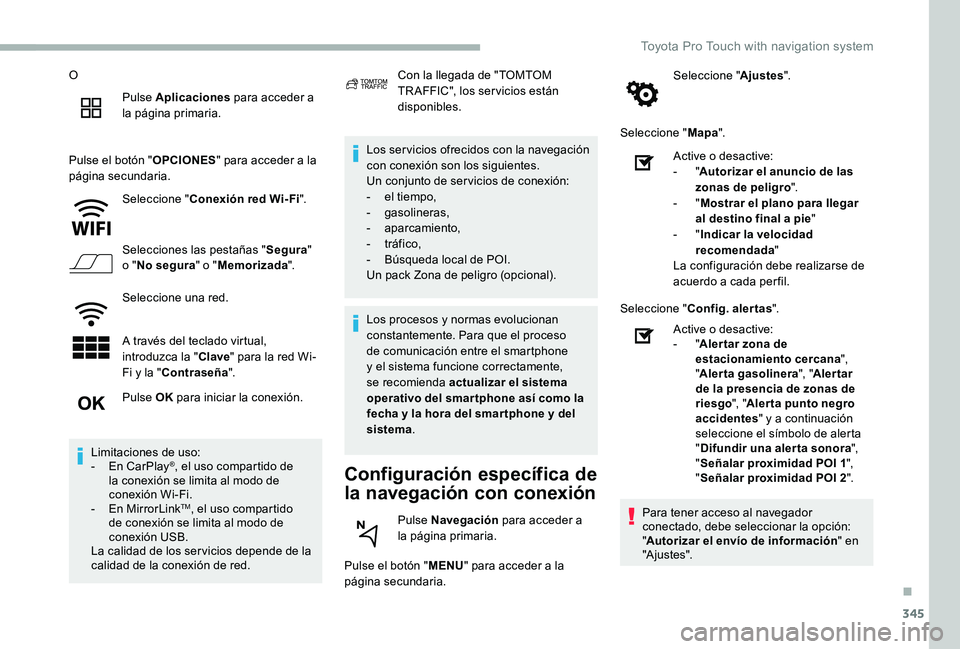
345
O
Pulse Aplicaciones para acceder a la página primaria.
Pulse el botón "OPCIONES" para acceder a la página secundaria.
Seleccione "Conexión red Wi-Fi".
Selecciones las pestañas "Segura" o "No segura" o "Memorizada".
Seleccione una red.
A través del teclado virtual, introduzca la "Clave" para la red Wi-Fi y la "Contraseña".
Los ser vicios ofrecidos con la navegación con conexión son los siguientes.Un conjunto de ser vicios de conexión:- el tiempo,- gasolineras,- aparcamiento,
- tráfico,- Búsqueda local de POI.Un pack Zona de peligro (opcional).
Configuración específica de
la navegación con conexión
Pulse el botón "MENU" para acceder a la página secundaria.
Seleccione "Ajustes".
Seleccione "Mapa".
Pulse OK para iniciar la conexión.
Limitaciones de uso:- En CarPlay®, el uso compartido de la conexión se limita al modo de conexión Wi-Fi.- En MirrorLinkTM, el uso compartido de conexión se limita al modo de conexión USB.La calidad de los ser vicios depende de la calidad de la conexión de red.
Con la llegada de "TOMTOM TR AFFIC", los ser vicios están disponibles.
Los procesos y normas evolucionan constantemente. Para que el proceso de comunicación entre el smartphone y el sistema funcione correctamente, se recomienda actualizar el sistema operativo del smar tphone así como la fecha y la hora del smar tphone y del sistema.
Pulse Navegación para acceder a la página primaria.
Active o desactive:- "Autorizar el anuncio de las zonas de peligro".- "Mostrar el plano para llegar al destino final a pie"- "Indicar la velocidad recomendada"La configuración debe realizarse de acuerdo a cada per fil.
Seleccione "Config. alertas".
Active o desactive:- "Aler tar zona de estacionamiento cercana", "Alerta gasolinera", "Alertar de la presencia de zonas de riesgo", "Aler ta punto negro accidentes" y a continuación seleccione el símbolo de alerta "Difundir una alerta sonora", "Señalar proximidad POI 1", "Señalar proximidad POI 2".
Para tener acceso al navegador conectado, debe seleccionar la opción: "Autorizar el envío de información" en "Ajustes".
.
Toyota Pro Touch with navigation system
Page 347 of 418
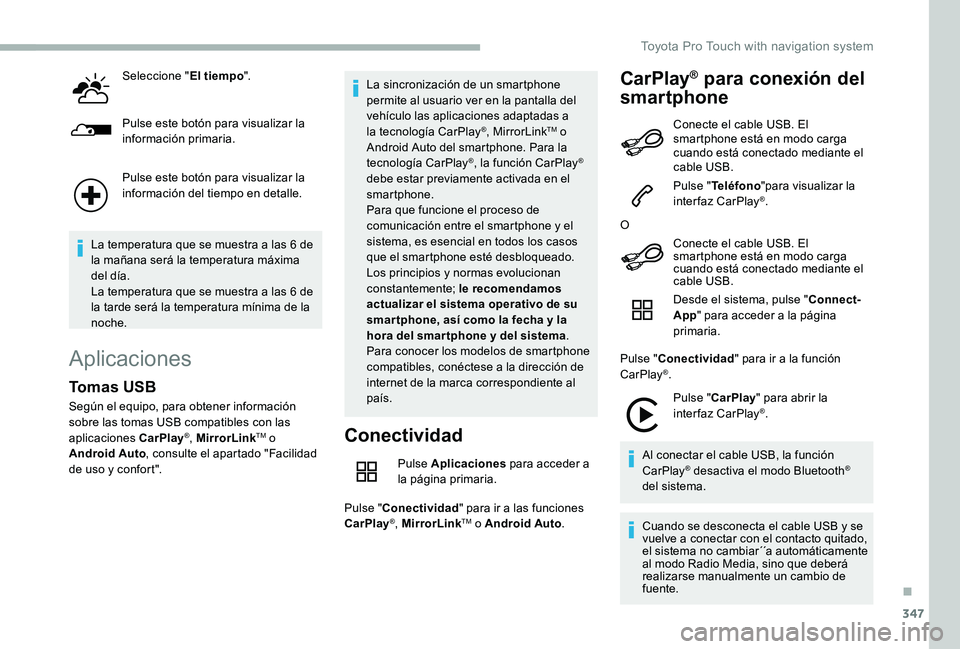
347
Seleccione "El tiempo".
Pulse este botón para visualizar la información primaria.
Pulse este botón para visualizar la información del tiempo en detalle.
La temperatura que se muestra a las 6 de la mañana será la temperatura máxima del día.La temperatura que se muestra a las 6 de la tarde será la temperatura mínima de la noche.
Aplicaciones
Conectividad
Pulse Aplicaciones para acceder a la página primaria.
Pulse "Conectividad" para ir a las funciones CarPlay®, MirrorLinkTM o Android Auto.
CarPlay® para conexión del
smartphone
Tomas USB
Según el equipo, para obtener información sobre las tomas USB compatibles con las aplicaciones CarPlay®, MirrorLinkTM o Android Auto, consulte el apartado "Facilidad de uso y confort".
La sincronización de un smartphone permite al usuario ver en la pantalla del vehículo las aplicaciones adaptadas a la tecnología CarPlay®, MirrorLinkTM o Android Auto del smartphone. Para la tecnología CarPlay®, la función CarPlay® debe estar previamente activada en el smartphone.Para que funcione el proceso de comunicación entre el smartphone y el sistema, es esencial en todos los casos que el smartphone esté desbloqueado.Los principios y normas evolucionan constantemente; le recomendamos actualizar el sistema operativo de su smar tphone, así como la fecha y la hora del smar tphone y del sistema.Para conocer los modelos de smartphone compatibles, conéctese a la dirección de internet de la marca correspondiente al país.
Conecte el cable USB. El smartphone está en modo carga cuando está conectado mediante el cable USB.
Pulse "Teléfono"para visualizar la interfaz CarPlay®.
O
Conecte el cable USB. El smartphone está en modo carga cuando está conectado mediante el cable USB.
Desde el sistema, pulse "Connect-App" para acceder a la página primaria.
Pulse "Conectividad" para ir a la función CarPlay®.
Pulse "CarPlay" para abrir la interfaz CarPlay®.
Al conectar el cable USB, la función CarPlay® desactiva el modo Bluetooth® del sistema.
Cuando se desconecta el cable USB y se vuelve a conectar con el contacto quitado, el sistema no cambiar´´a automáticamente al modo Radio Media, sino que deberá realizarse manualmente un cambio de fuente.
.
Toyota Pro Touch with navigation system